Все способы:
В процессе использования смартфона на Android нередко требуется сделать снимок экрана для каких бы то ни было целей. Доступна данная возможность на любом устройстве вне зависимости от версии ОС. Сегодня же мы расскажем про создание скриншотов на телефонах марки HTC.
Создание скриншотов на HTC
В связи с тем, что телефоны HTC работают на платформе Android, с ними полностью совместимо подавляющее большинство приложений для создания скриншотов. Одно из таких мы рассмотрим далее. При этом вы можете ознакомиться с несколькими альтернативами в отдельной статье.
Читайте также: Создание скриншотов на Android
Способ 1: Screen Master
С помощью Screen Master, созданного для Android-устройств седьмой и выше версий, можно делать скриншоты любого содержимого экрана, а также пользоваться множеством полезных функций для редактирования созданного снимка перед сохранением. К преимуществам этого варианта относится легкий русскоязычный интерфейс и отсутствие навязчивой рекламы, часто встречающейся во многих приложениях подобного рода.
Скачать Screen Master из Google Play Маркета
- Загрузив из Плей Маркета и открыв приложение, вы увидите на стартовой странице ряд настроек. Наиболее важным здесь является пункт «Настройки плавающей кнопки», так как он позволяет придать более броский вид элементу, ответственному за создание снимков. Кроме того, можно настроить создание скриншотов при встряхивании телефона.
В Screen Master также имеется раздел с параметрами, где может быть изменено место сохранения, формат и качество снимков.
- Для создания скринов необходимо вернуться на стартовую страницу и нажать «Включить захват». После этого понадобится подтверждение, и на экране появится плавающая кнопка, внешний вид которой зависит от настроек.
- Теперь сверните приложение и перейдите в раздел, где надо сделать снимок. После нажатия кнопки захвата отобразится основной интерфейс, с помощью которого можно произвести сохранение снимка, обрезать верхнюю панель или перейти к инструментам редактирования.
На странице с редактором имеется множество функций для изменения скриншота. Изучить все возможности вы можете самостоятельно.
- Для сохранения скрина, как сказано выше, можно воспользоваться кнопкой «Сохранить» на экране после нажатия иконки захвата или ссылкой «Далее» в редакторе.
- Кнопка захвата экрана будет отображаться всегда, поверх любых запущенных приложений, включая игры. Удалить ее можно вручную, зажав на несколько секунд и перетащив в область с крестиком.
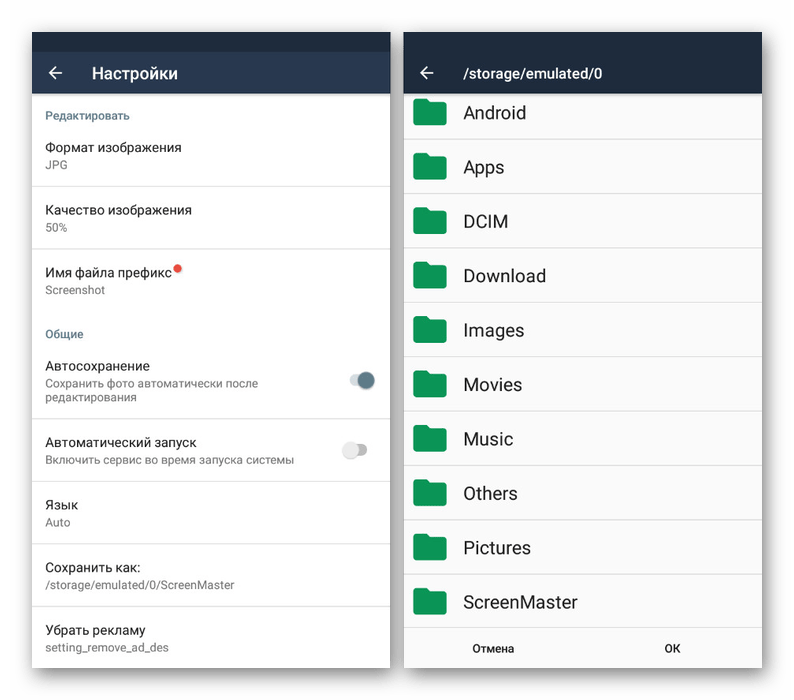
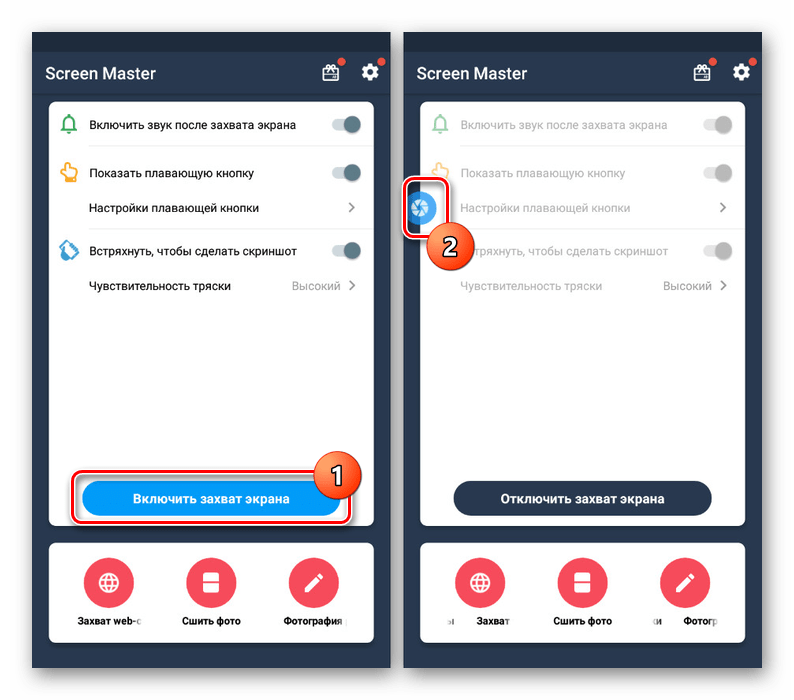
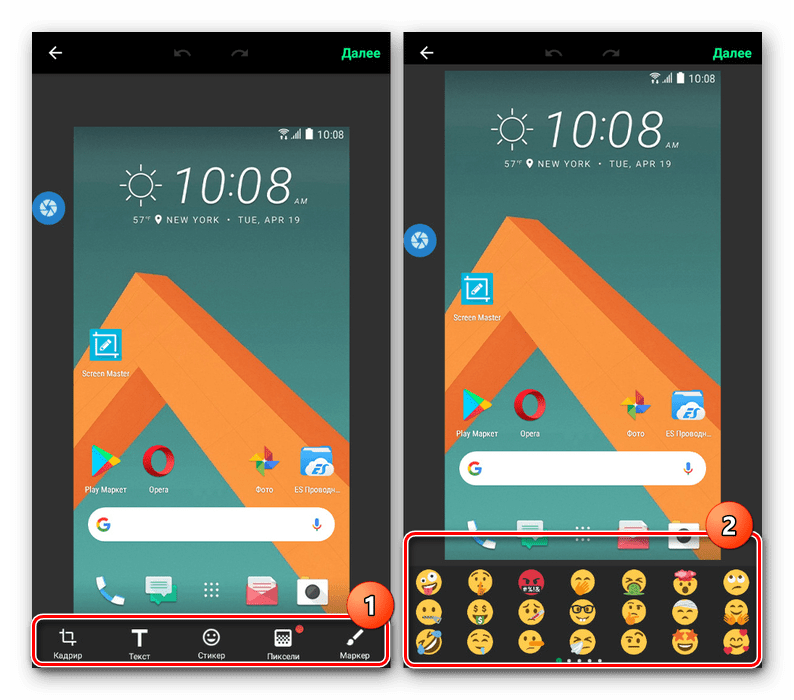
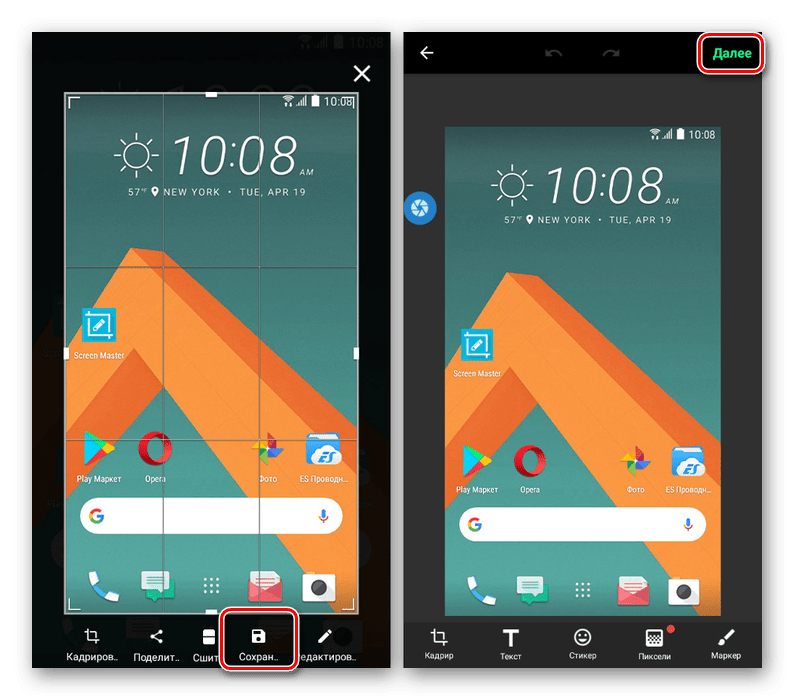
Если вам необходимо не просто делать скриншоты, но и редактировать их перед сохранением, то Screen Master отлично подойдет для достижения поставленной цели. Однако в любых других случаях можно поступить проще, зажав определенную комбинацию кнопок на корпусе HTC смартфона.
Способ 2: Кнопки управления
Любой современный смартфон, включая девайсы марки HTC, по умолчанию оборудован функцией создания и сохранения скриншотов. И хотя на рассматриваемых устройствах нет отдельного раздела для настройки и управления скринами, их можно создавать через кнопки на корпусе.
- Одновременно нажмите кнопку питания и уменьшения громкости, удерживая несколько секунд;
- Зажмите на несколько секунд кнопку питания и HOME.
- В случае успешного создания скриншота на экране появится соответствующее уведомление.
- Для просмотра результата перейдите в корневой каталог памяти устройства и в папке «Pictures» выберите «Screenshots».
Все снимки фиксировано имеют расширение JPG и сохраняются в отличном качестве.
Помимо указанного нами пути, найти скрины можно будет в альбоме «Скриншоты» в стандартной «Галерее».
Для разных моделей HTC необходимо использовать одну из двух комбинаций:

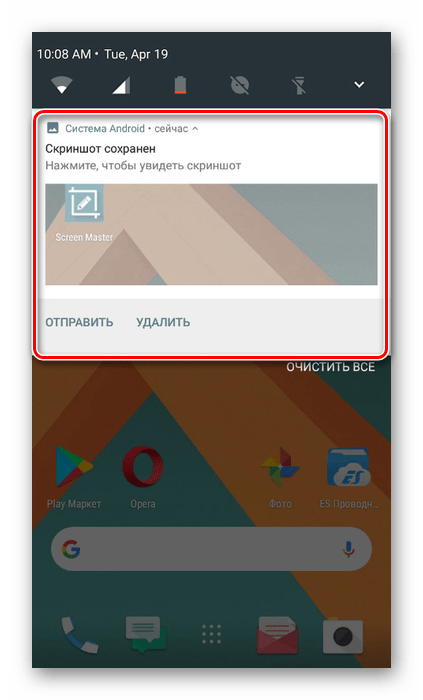
На смартфонах HTC, как и на большинстве других, можно воспользоваться и стандартными средствами, и сторонним ПО. Вне зависимости от выбранного варианта у вас наверняка получится сделать снимок экрана. К тому же, существует множество альтернативных приложений для этих целей.
 Наша группа в TelegramПолезные советы и помощь
Наша группа в TelegramПолезные советы и помощь
 lumpics.ru
lumpics.ru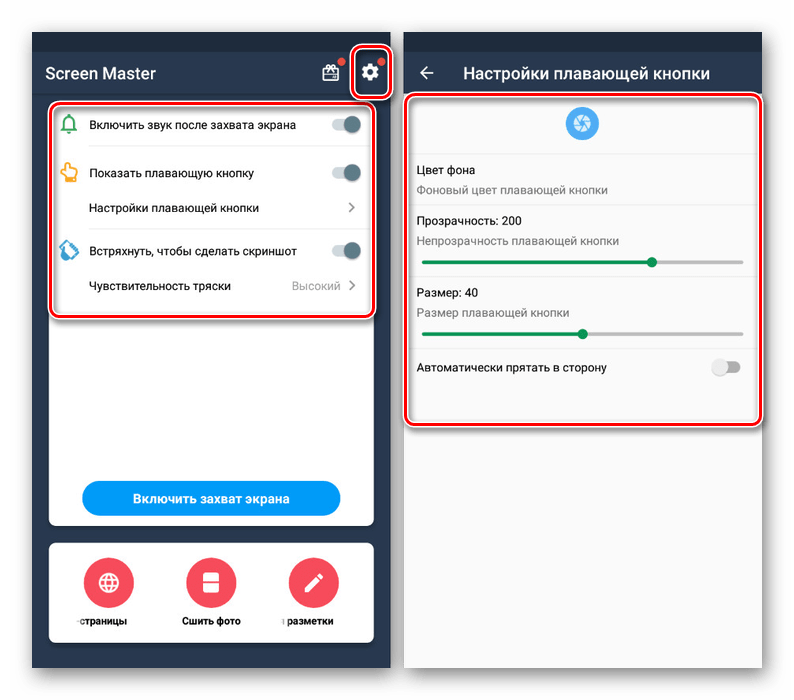
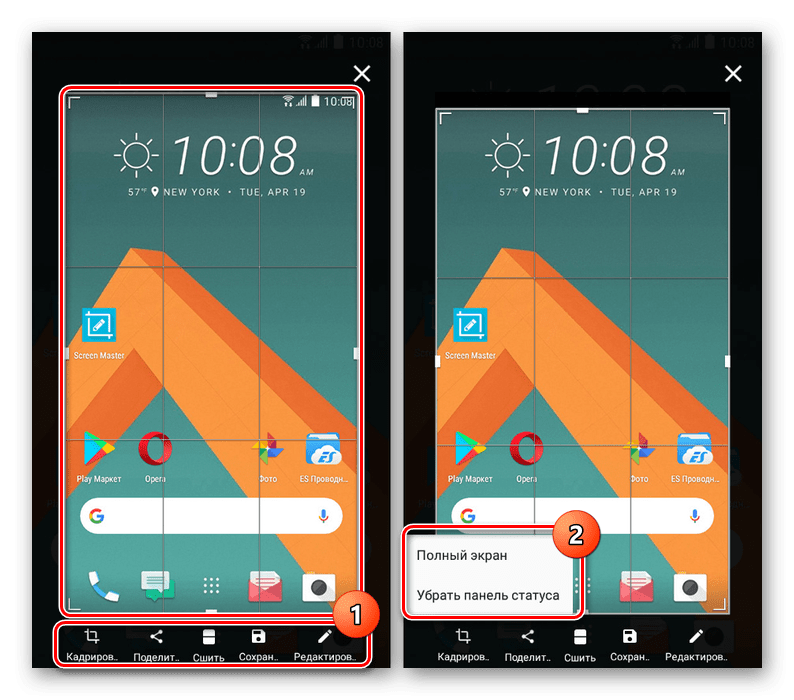
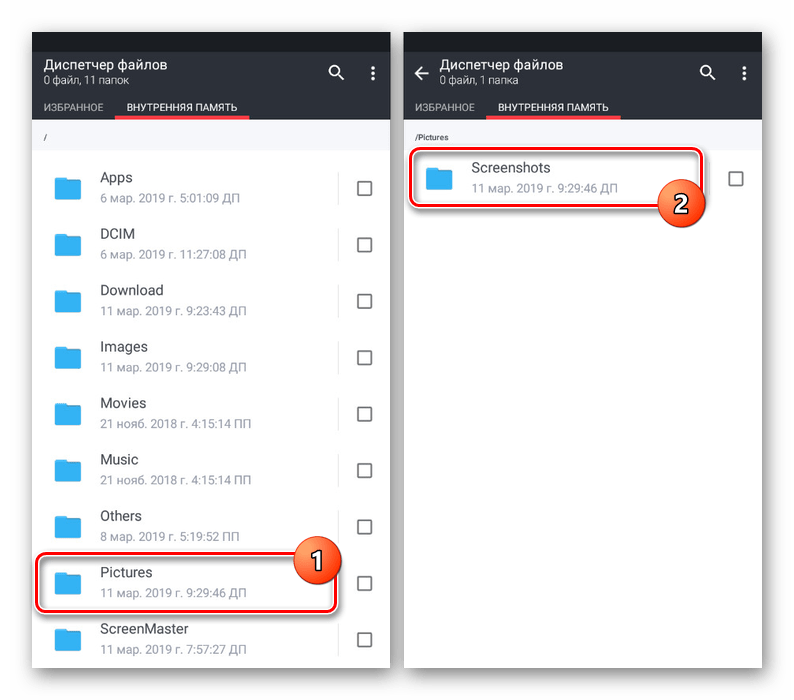
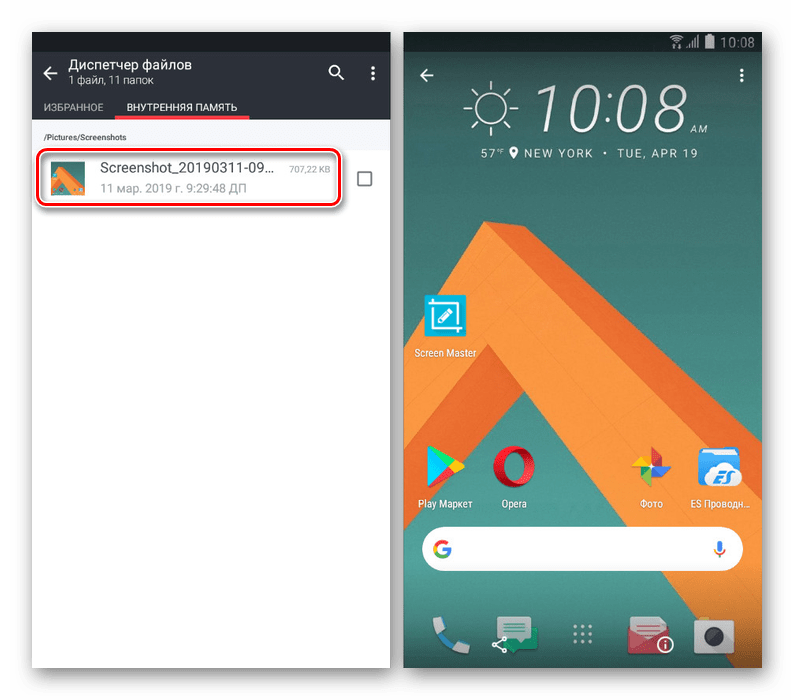

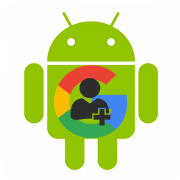
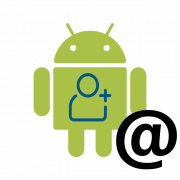

Задайте вопрос или оставьте свое мнение